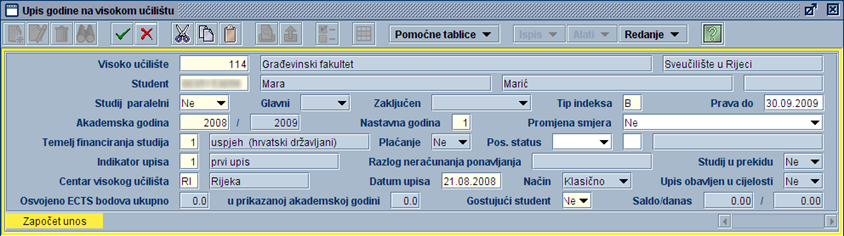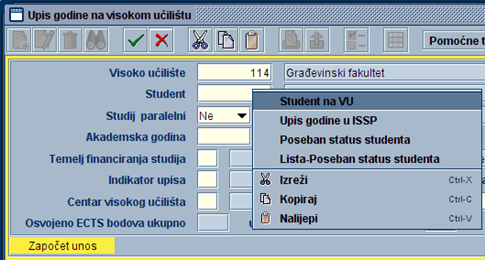Evidencija podataka u gornjem okviru
- Označiti gornji okvir prozora Upis godine na visokom učilištu
- Pokrenuti akciju unosa ()
U polje Student unijeti JMBAG studenta.
Info icon false Ako se ne zna studentov JMBAG, potrebno je odabrati pomoćnu tablicu Student na VU.
- Odabirom opcije Student na VU preko prozora Upis godine na visokom učilištu otvara se prozor Student na Vu
- U prozoru Student na VU potrebno je pokrenuti akciju dohvata (), upisati ime i prezime studenta, te potvrditi akciju ()
- Nakon što je student dohvaćen, treba odabrati opciju Prenesi
- Odabirom opcije Prenesi, prozor se zatvara i JMBAG studenta se prenosi u polje Student koje se nalazi na upisnom listu
- Nakon toga treba nastaviti s evidencijom podataka u gornjem dijelu prozora
- Provjeriti ponuđeni tip indeksa u polju Tip indeksa
- Unijeti akademsku godinu i nastavnu godinu u koju se student upisuje
- U polje Temelj financiranja studija unijeti šifru temelja financiranja ili prenijeti ju iz pomoćne tablice Lista-Temelj financiranja studija
- Ako student nema poseban status. polje Pos. status ostavlja se praznim
Ako student ima poseban status i temeljem njega se upisao na visoko učilište, evidentira se vrijednost koristi i šifra posebnog statusa.
Ako student ima poseban status i upisao se temeljem uspjeha na razredbenom ispitu, evidentira se vrijednost ne koristi i šifra statusa.
Poseban status studenta mora biti prethodno evidentiran u izborniku Student opciji Student s posebnim statusom. - U polje Indikator upisa unijeti šifru indikatora upisa ili prenijeti ju iz pomoćne tablice Lista-Indikator upisa
- Unijeti oznaku centra visokog učilišta ili prenijeti ju iz pomoćne tablice Lista-Centri visokog učilišta.
Ako visoko učilište ima samo jedan centar, polje će biti popunjeno. - U polju Datum upisa ponudi se trenutni datum, ali ga je moguće i izmijeniti.
- Potvrditi akciju () unosa u gornji okvir prozora
...
...
Evidencija elementa strukture studija
...
- Potvrdom akcije unosa u gornji okvir, okvir Upisani elementi strukture studija postaje aktivan.
- Unos je moguće započeti i označivanjem ovog okvira i pokretanjem akcije unosa ( ).
- U polje Element studija unijeti šifru studija, smjera, usmjerenja... kojeg student upisuje ili prenijeti ju iz pomoćne tablice Lista-Element strukture studija.
Također moguće je da polje Element studija bude ispunjeno, ako se ne radi o prvom upisnom listu na nekom studiju.
- Potvrditi akciju unosa ( ).
- Ako student plaća školarinu i školarine se vode kroz ISVU, nakon potvrde akcije unosa, prikazat će se dijalog za odabir broja rata, te je potrebno odabrati broj rata i potvrditi odabir ( ).
Kreirana zaduženja mogu se pogledati u izborniku Upis godine opciji Evidencija školarine.
- Ukoliko je moguće postaviti da je upis obavljen u cijelosti, javit će se poruka prikazana na sljedećoj slici .ispod
Više o postavljanju upisa na obavljen u cijelosti može se pročitati u dijelu uputa Upis godine Osnovni podaci o upisu.
| Anchor | ||||
|---|---|---|---|---|
|
...